- 公開日:
エクセルで画像をセルに固定する方法
エクセルで画像を挿入すると、セルの大きさが変わると画像がずれてしまうことがあります。そこで、画像をセルに固定する方法を紹介します。
画像をセルに固定すれば、行の高さなどを変更しても画像は一定の位置に留まります。
エクセルの便利な機能を使えば、レポートやデータ分析の際にも見やすく整理することができます。
エクセルで画像をセルに固定する方法
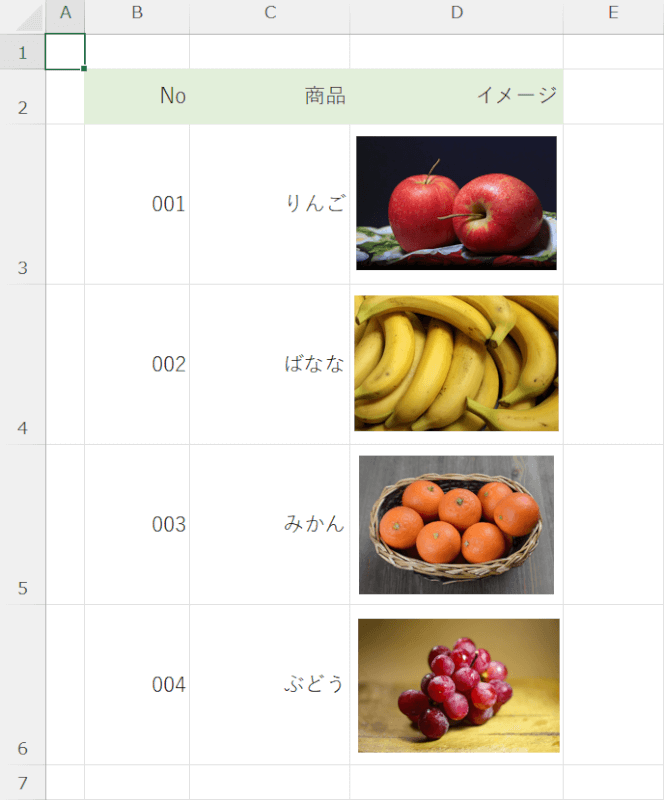
上記はエクセルで作成した表です。例えば、このように表に画像を貼り付けたとします。
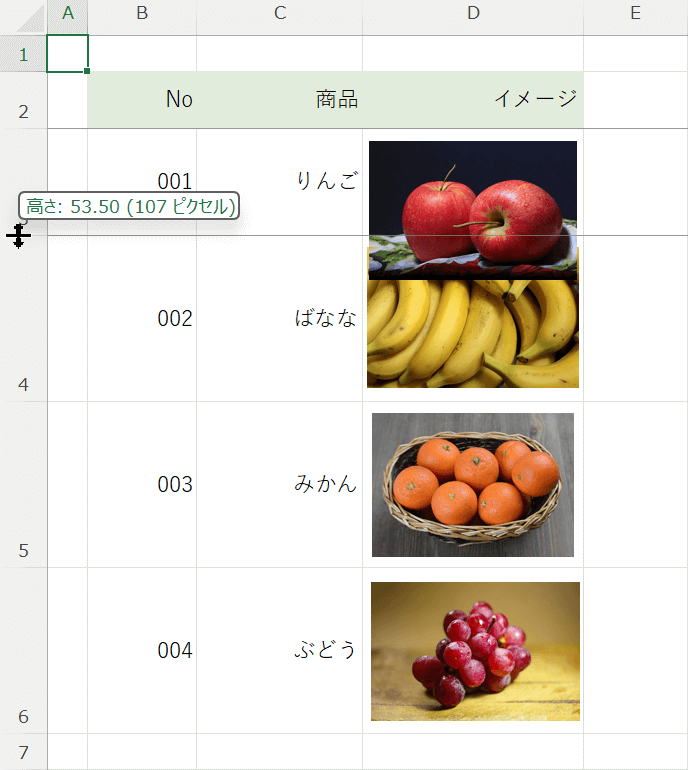
通常、貼り付けた画像はセルに固定されていない限り、貼り付けた場所に留まります。
そのため、編集の途中で行の高さや列の幅を変えてしまうと、画像だけが動かず、上記のようにセルからずれてしまうことがあります。
画像のズレを防ぐには、以下のいずれかの方法で画像をセルに固定する必要があります。
セル内に配置を選択する
すでに貼ってある画像を固定したい場合、セル内に配置を有効にする方法がもっとも簡単です。詳しくは以下の通りです。
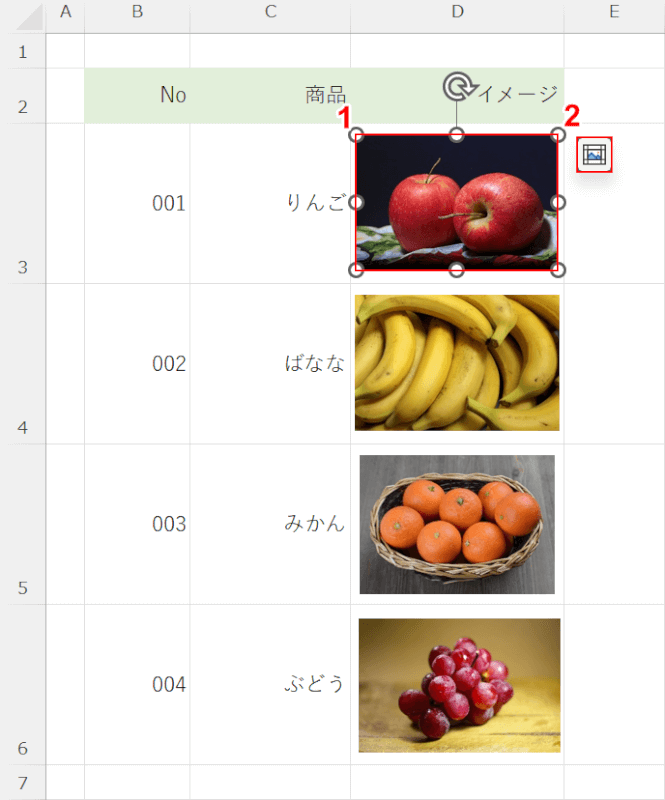
①固定したい画像を選択し、②「セル内に配置」を選択します。
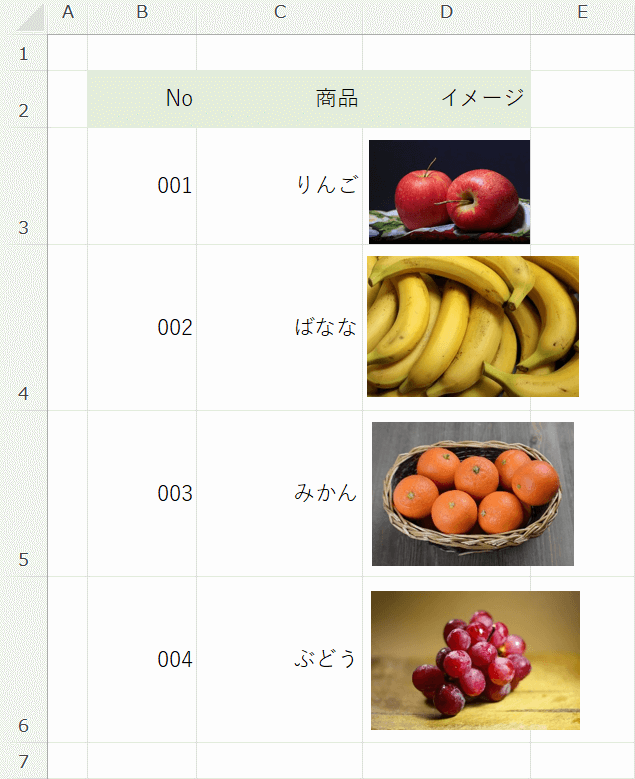
これにより、行の高さや列の幅を変更しても、画像がセルからずれなくなりました。
図形の書式設定から設定を変更する
図の書式設定から固定する方法もあります。詳しくは以下の通りです。
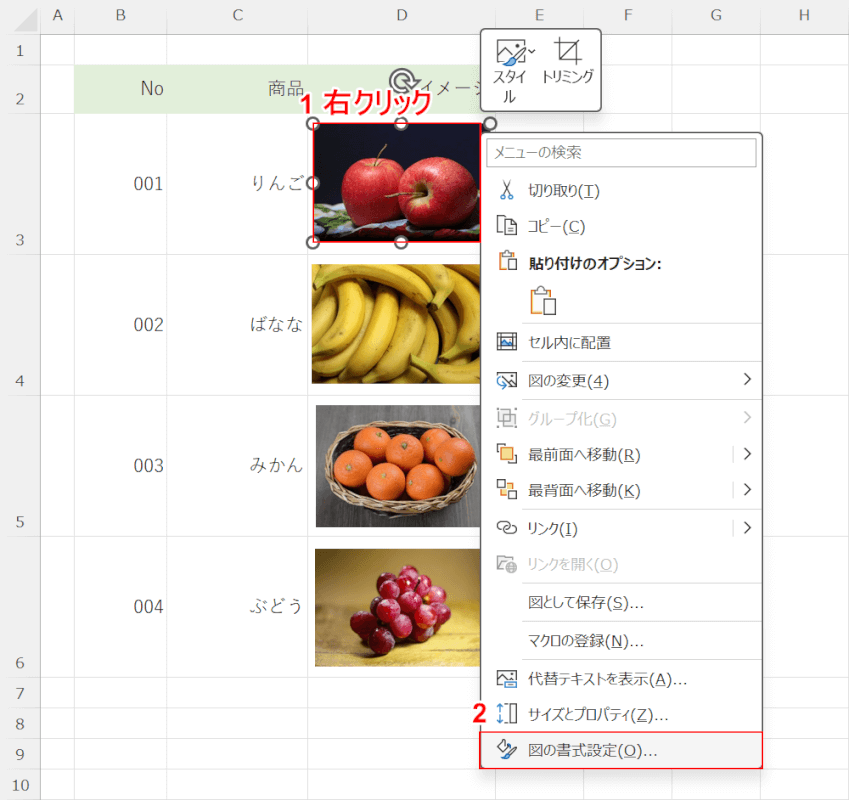
①固定したい画像を右クリックし、②「図の書式設定」を選択します。
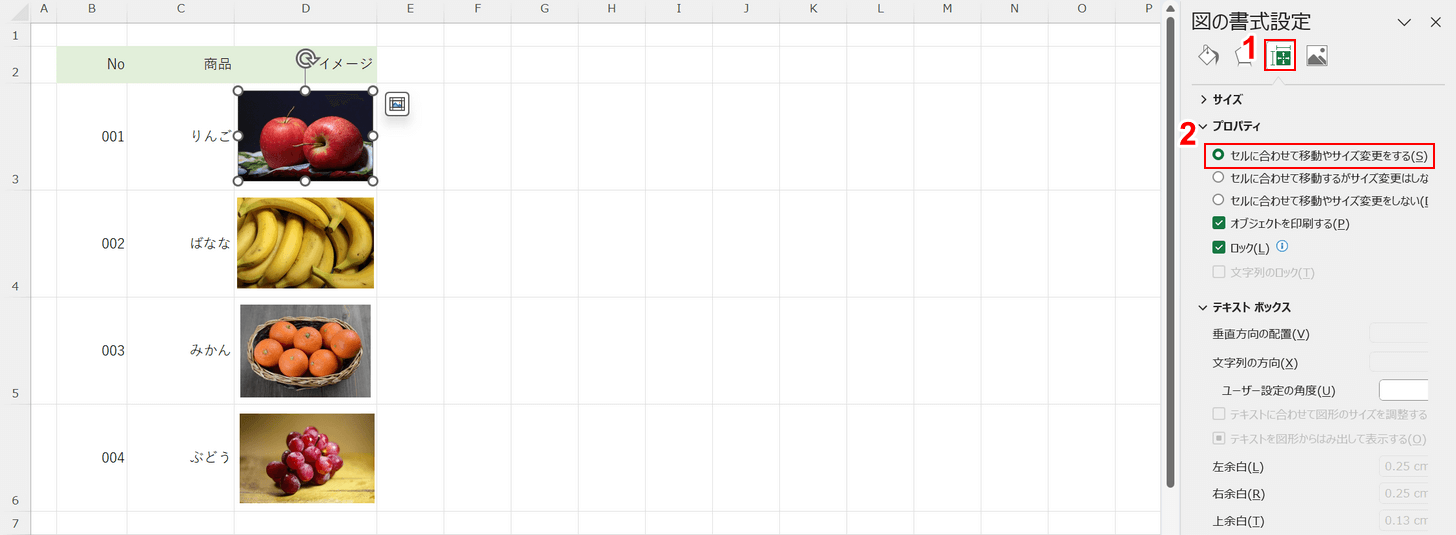
①「サイズのプロパティ」、②「セルに合わせて移動やサイズ変更をする」の順に選択します。
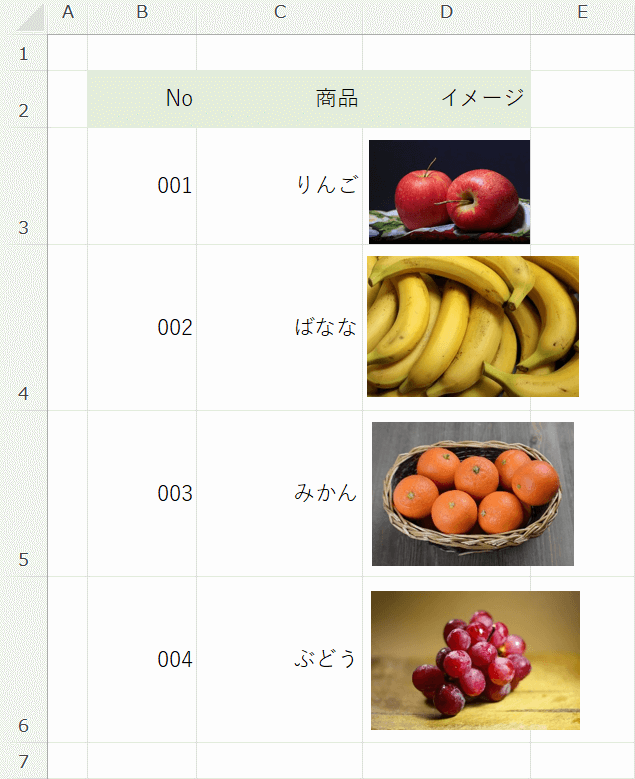
これにより、行の高さや列の幅を変更しても、画像がセルからずれなくなりました。
画像挿入時にセルに配置する
まだ画像を貼り付けていない場合は、貼り付ける際にセルに配置するよう設定する方法がおすすめです。詳しくは以下の通りです。
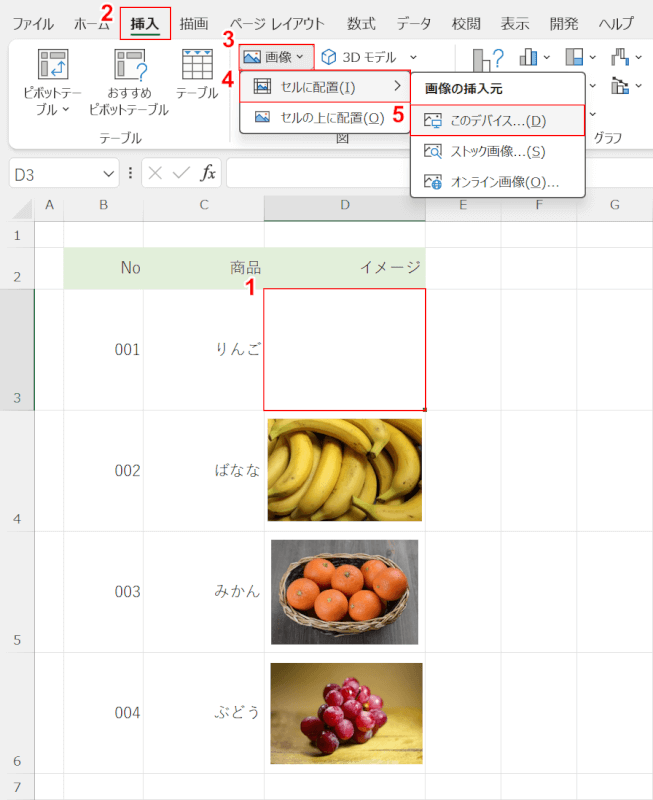
①画像を挿入したいセル(例:D3)を選択し、②「挿入」タブ、③「画像」、④「セルに配置」、⑤任意の画像の挿入元(例:このデバイス)を順に選択します。
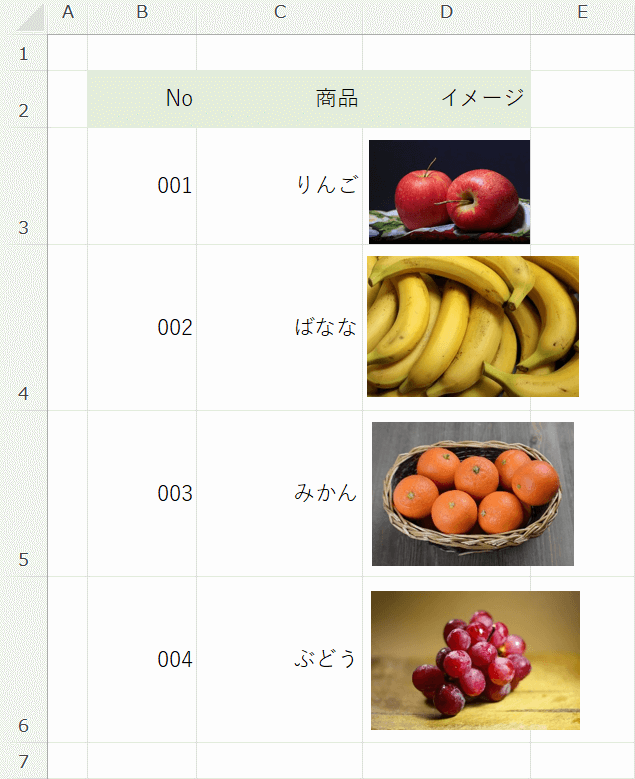
これにより、行の高さや列の幅を変更しても、画像がセルからずれなくなりました。
